Outlook'ta metni tabloya veya tam tersini nasıl dönüştürürüm?
Bir e-posta mesajı yazarken, bazı özel amaçlar için mevcut metinlerin tabloya dönüştürülmesi veya tam tersinin yapılması gerektiğini fark ettiniz mi? Peki bunu nasıl yapacağınızı biliyor musunuz? Bu öğretici ile kolayca halledebilirsiniz.
Outlook'ta metni tabloya dönüştürme
Outlook'ta tabloyu metne dönüştürme
Outlook'ta metni tabloya dönüştürme
Aşağıdaki ekran görüntüsünde gösterilen metinlere sahipseniz ve bunları tabloya dönüştürmek istiyorsanız, şu adımları izleyebilirsiniz.
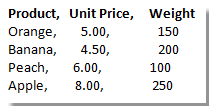
1. Düzenleme e-posta pencerenizde, tabloya dönüştürmek istediğiniz metinleri seçin.
2. Ardından Ekle > Tablo > Metni Tabloya Dönüştür'e tıklayın. Ekran görüntüsüne bakın:
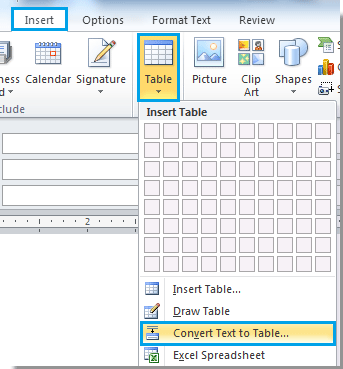
3. Daha sonra bir Metni Tabloya Dönüştür iletişim kutusu açılır. Bu diyalogda şunları yapabilirsiniz:
A: Tablo Boyutu altında sütun veya satır sayısını yapılandırın;
B: Gereksinimlerinize göre Otomatik Sığdır davranışını belirtin;
C: Verilerinizde kullanılan sembolü Metinleri şurada ayır bölümünde belirtin. Bu örnekte, verilerim virgüllerle ayrılmış durumda, bu nedenle Virgül seçeneğini işaretliyorum.
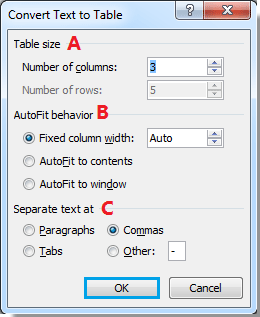
4. Dönüştürmeye başlamak ve diyalog kutusunu kapatmak için Tamam'a tıklayın.
Dönüştürme işleminden sonra aşağıdaki gibi bir sonuç görebilirsiniz:
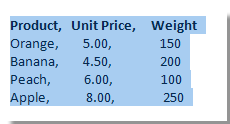 |
 |
Outlook'daki AI Mail Asistanı: Daha Akıllı Yanıtlar, Daha Açık İletişim (tek tıklama sihirbazlığı!) ÜCRETSİZ
Kutools for Outlook'un AI Mail Asistanı ile günlük Outlook görevlerinizi kolaylaştırın. Bu güçlü araç, geçmiş e-postalarınızdan öğrenerek size akıllı ve doğru yanıtlar sunar, e-posta içeriğinizi optimize eder ve mesaj taslaklarını hazırlamada ve geliştirmede size yardımcı olur.

Bu özellik şunları destekler:
- Akıllı Yanıtlar: Geçmiş konuşmalarınızdan oluşturulan, kişiselleştirilmiş, kesin ve kullanıma hazır yanıtlar alın.
- Geliştirilmiş İçerik: E-posta metniniz otomatik olarak netlik ve etki için iyileştirilir.
- Kolay Taslak Oluşturma: Sadece anahtar kelimeler sağlayın ve AI'nın gerisini halletmesine izin verin; birden fazla yazım stiliyle.
- Akıllı Genişletmeler: Bağlam farkındalığına sahip önerilerle düşüncelerinizi genişletin.
- Özetleme: Uzun e-postaların kısa ve öz bir özetini anında alın.
- Küresel Kapsam: E-postalarınızı herhangi bir dile kolayca çevirin.
Bu özellik şunları destekler:
- Akıllı e-posta yanıtları
- Optimize edilmiş içerik
- Anahtar kelimeye dayalı taslaklar
- Akıllı içerik genişletme
- E-posta özetleme
- Çok dilli çeviri
En önemlisi, bu özellik sonsuza kadar tamamen ücretsiz! Boşuna beklemeyin—şimdi AI Mail Asistanını indirin ve keyfini çıkarın
Outlook'ta tabloyu metne dönüştürme
Metni tabloya dönüştürmenin yanı sıra, Outlook'ta tabloyu da metne dönüştürebilirsiniz. Aşağıdaki bölüm, size tabloyu metne nasıl dönüştüreceğinizi gösterecektir.
1. Oluşturduğunuz e-posta mesajında, metne dönüştürmek istediğiniz tabloyu seçin ve ardından Düzen > Metne Dönüştür'e tıklayın. Ekran görüntüsüne bakın:
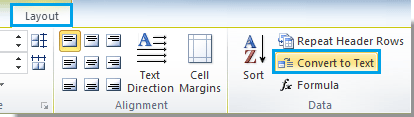
2. Tabloyu Metne Dönüştür diyalogunda, Metinleri şurada ayır bölümünde belirli bir işareti seçin veya kendiniz yapılandırın. Bu durumda, metinleri ayırmak için “/” işaretini yapılandırdım.
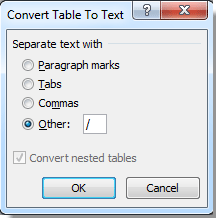
3. Dönüştürmeye başlamak için Tamam'a tıklayın.
Dönüştürme işleminden sonra aşağıdaki ekran görüntülerinde gösterildiği gibi sonucu görebilirsiniz.
 |
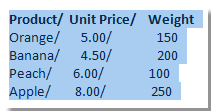 |
En İyi Ofis Verimlilik Araçları
Son Dakika: Kutools for Outlook Ücretsiz Sürümünü Sunmaya Başladı!
Yepyeni Kutools for Outlook ile100'den fazla etkileyici özelliği deneyimleyin! Şimdi indir!
📧 E-posta Otomasyonu: Otomatik Yanıt (POP ve IMAP için kullanılabilir) / E-posta Gönderimini Zamanla / E-posta Gönderirken Kurala Göre Otomatik CC/BCC / Gelişmiş Kurallar ile Otomatik Yönlendirme / Selamlama Ekle / Çoklu Alıcılı E-postaları Otomatik Olarak Bireysel Mesajlara Böl...
📨 E-posta Yönetimi: E-postayı Geri Çağır / Konu veya diğer kriterlere göre dolandırıcılık amaçlı e-postaları engelle / Yinelenen e-postaları sil / Gelişmiş Arama / Klasörleri Düzenle...
📁 Ekler Pro: Toplu Kaydet / Toplu Ayır / Toplu Sıkıştır / Otomatik Kaydet / Otomatik Ayır / Otomatik Sıkıştır...
🌟 Arayüz Büyüsü: 😊 Daha Fazla Şık ve Eğlenceli Emoji / Önemli e-postalar geldiğinde uyarı / Outlook'u kapatmak yerine küçült...
👍 Tek Tıkla Harikalar: Tümüne Eklerle Yanıtla / Kimlik Avı E-postalarına Karşı Koruma / 🕘 Gönderenin Saat Dilimini Göster...
👩🏼🤝👩🏻 Kişiler & Takvim: Seçilen E-postalardan Toplu Kişi Ekle / Bir Kişi Grubunu Bireysel Gruplara Böl / Doğum günü hatırlatıcısını kaldır...
Kutools'u tercih ettiğiniz dilde kullanın – İngilizce, İspanyolca, Almanca, Fransızca, Çince ve40'tan fazla başka dili destekler!


🚀 Tek Tıkla İndir — Tüm Ofis Eklentilerini Edinin
Şiddetle Tavsiye Edilen: Kutools for Office (5'i1 arada)
Tek tıkla beş kurulum paketini birden indirin — Kutools for Excel, Outlook, Word, PowerPoint ve Office Tab Pro. Şimdi indir!
- ✅ Tek tık kolaylığı: Beş kurulum paketinin hepsini tek seferde indirin.
- 🚀 Her türlü Ofis görevi için hazır: İhtiyacınız olan eklentileri istediğiniz zaman yükleyin.
- 🧰 Dahil olanlar: Kutools for Excel / Kutools for Outlook / Kutools for Word / Office Tab Pro / Kutools for PowerPoint